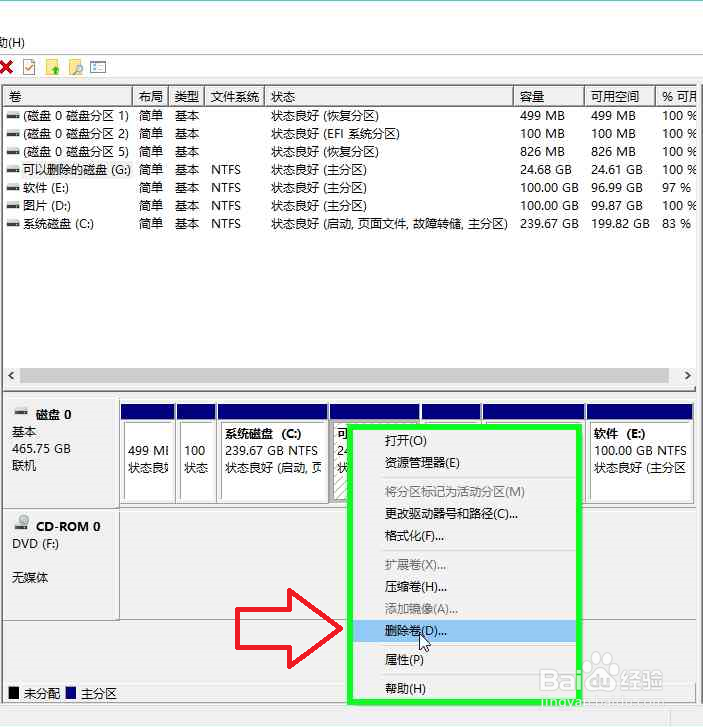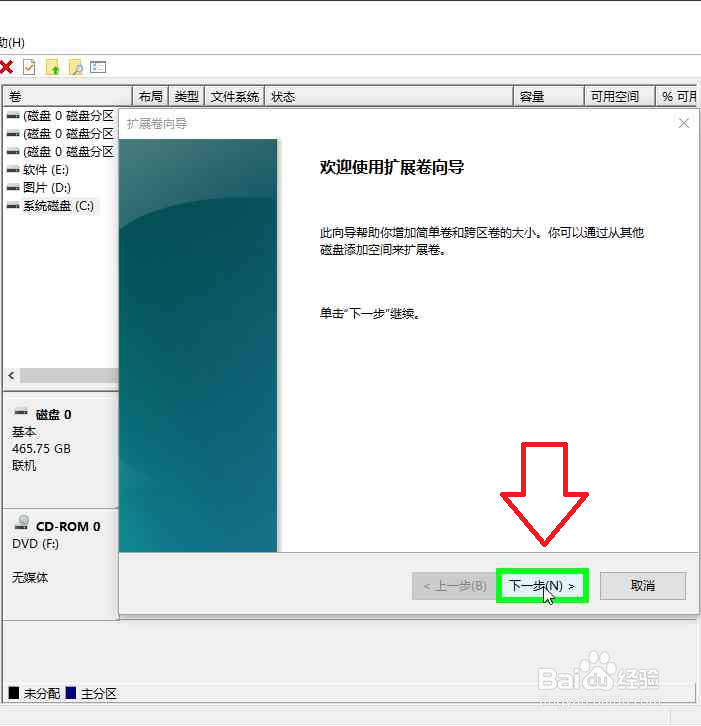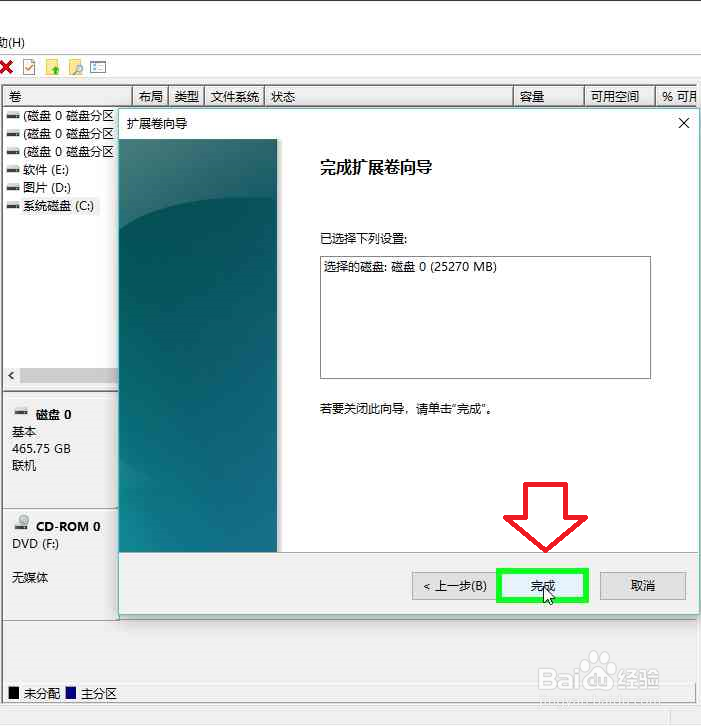修改电脑磁盘分区
1、用户在"文件资源管理器 (按钮)"上左键单击。
2、用户在"此电脑 (树项目)"上右键单击(在"文件资源管理器"中)。
3、用户在"管理(G) (菜单项目)"上左键单击。
4、用户在"磁盘管理 (树项目)"上左键单击(在"计算机管理"中)。
5、用户在"计算机管理 (窗口)"上右键单击。
6、用户在"删除卷(D)... (菜单项目)"上左键单击。
7、用户在"是(Y) (按钮)"上左键单击(在"删除 简单卷"中)。
8、用户在"磁盘 0, 区域 3 (项)"上右键单击(在"计算机管理"中)。
9、用户在"扩展卷(X)... (菜单项目)"上左键单击。
10、用户在"下一步(N) > (按钮)"上左键单击(在"扩展卷向导"中)。
11、用户在"下一步(N) > (按钮)"上左键单击(在"扩展卷向导"中)。
12、用户在"完成 (按钮)"上左键单击(在"扩展卷向导"中)。
声明:本网站引用、摘录或转载内容仅供网站访问者交流或参考,不代表本站立场,如存在版权或非法内容,请联系站长删除,联系邮箱:site.kefu@qq.com。
阅读量:94
阅读量:37
阅读量:20
阅读量:55
阅读量:64